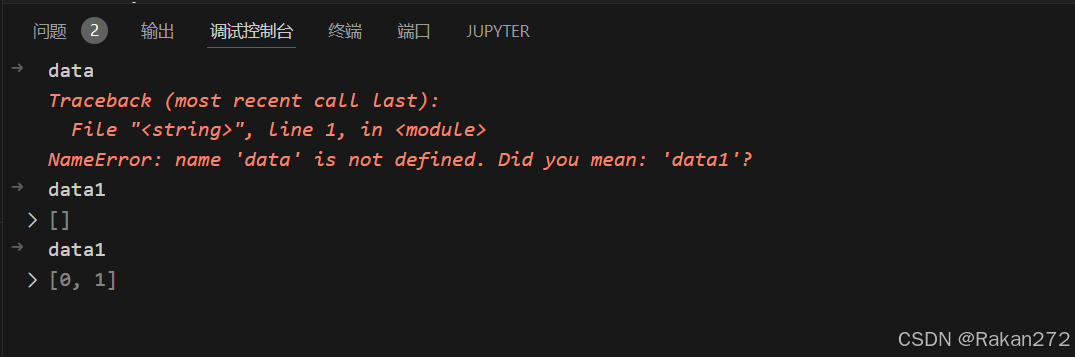由于直接使用jupyter notebook启动过于麻烦,故最近改用vscode调用jupyter,快多了。
注:想在vscode里使用jupyter直接插件搜jupyter下载最上面那个就行。
使用方法
由于jupyter都是debug每个块,故直接点击在运行标志旁边的下箭头-调试单元格即可打开debug模式(需要先打断点,直接在代码左边点一下出行一个红圆圈就行)。
启动后界面会变成这样:上面的三角会变成正方形,代码会运行到断点处(断点此行代码不会执行),同时注意上面会出现一个debug调试栏,点左边六个点可以拖动。调试栏六个按钮作用如下
1.继续:运行代码到下一个断点,没有断点会直接结束debug。
2.逐过程:单步执行(没点击一次运行一行),当有函数时,不会进入函数,直接跳过。
3.单步调试:最常用的一个,单步执行,有函数会进入函数。
4.单步跳出,跳出当前循环,如果单步调试进入到长循环时,可以点击跳出循环。
5.重启:顾名思义,重启。
6.断开连接:结束debug模式。
同时最下面也会出行一个调试控制台,可以在此查看变量,或者输入一个print查看数据,此后不断调试即可。